Android 12 está lleno de funciones útiles. Funciones como el modo de enfoque y el bienestar digital son los componentes básicos del nuevo Android. Para que estén disponibles en cualquier momento, debe aprender a usar la configuración rápida en Android 12. De hecho, puede haber tantas configuraciones rápidas que puede llevar un poco más de tiempo de lo que le gustaría encontrar la que necesita. Para que sea más fácil lidiar con tantos, Android 12 hace que sea muy fácil personalizar cada celda para que pueda encontrarla y usarla de inmediato. Esto es lo que realmente necesita saber.

Configuración rápida en Android 12
Como de costumbre será necesario deslizar hacia abajopara abrir el panel de notificaciones y nuevamente para ver varias páginas de configuración. Eso no es todo, pero volveremos a esto más adelante. Hay varias configuraciones que probablemente cambiará con frecuencia. Por ejemplo, configuraciones como Bluetooth, modo avión, GPay etc.
Aquí hay una lista de configuraciones, actualmente disponible para Android 12:
Internet Bluetooth GPay No molestar Modo de enfoque Reloj despertador Modo avión Control de dispositivo Girar automáticamente Pantalla de ahorro de energía Linterna emitida Grabación de pantalla Compartir Micrófono cercano Acceso a la cámara Punto de acceso Tema oscuro Modo nocturno Compartir batería Geolocalización Invertir colores Bóveda
Eso no es todo, pero da una idea de cuántas configuraciones rápidas hay y no todas caben en la misma página. De hecho, al abrir Action Center solo se muestran cuatro mosaicos, así que elige sabiamente lo que quieres publicar en acceso rápido.
Cómo abrir la configuración rápida en Android 12
Al deslizar el dedo hacia abajo dos veces, o deslizar el dedo con dos dedos, desde la parte superior de la pantalla en Android 12, aparece la página de configuración rápida en todo su esplendor. Habrá tres botones debajo de la configuración rápida: editar, opciones de energía y configuración. Haga clic en el lápiz para editar la vista. Esto abrirá toda la selección de configuraciones rápidas, incluida la sección activa y oculta.
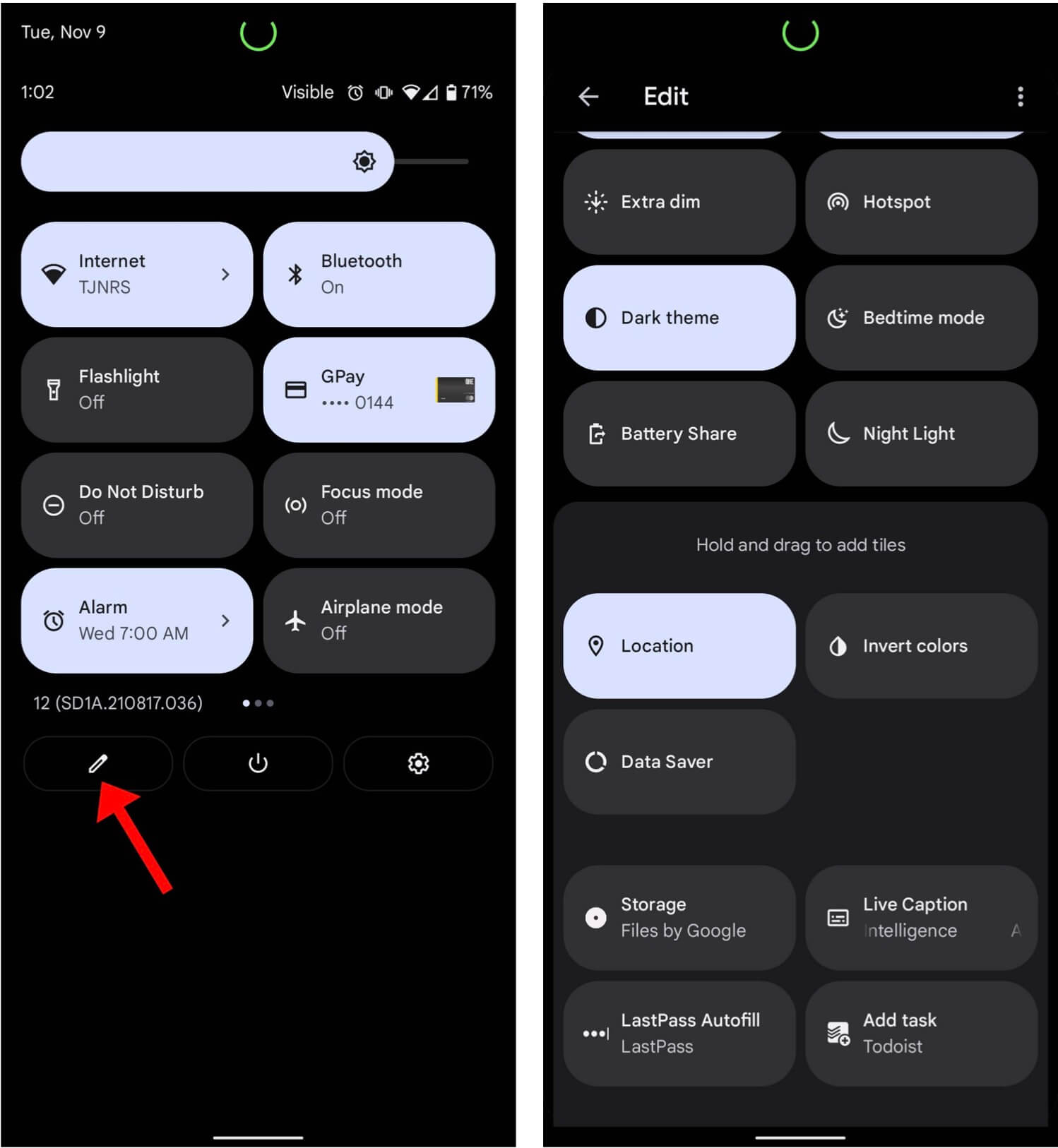
Para mover un mosaico, presionar y mantener… Después de eso, arrástrelo a la sección activa, a la parte superior de la página. Cuando haga esto, el mosaico permanecerá en esa ubicación hasta que decida moverlo a una ubicación diferente.
Cuántas configuraciones rápidas caben en una pantalla Android 12
En el Pixel 6, cada página contiene ocho mosaicos, y el acceso a los primeros cuatro es aún más rápido, ya que son visibles en la barra de notificaciones. Por ejemplo, si el mosaico está ubicado en la quinta fila, más abajo en la página de edición de configuración rápida, este parámetro se ubicará en la segunda página. Se puede acceder deslizando dos veces hacia abajo desde la pantalla de inicio. Por lo tanto, vale la pena considerar mover todos los mosaicos que se usan a diario lo más alto posible. Entonces estarán literalmente a un golpe de distancia de ti y cumplirá su función.
Los ajustes rápidos son extremadamente fáciles de usar. Cuando hace clic en cada configuración, se toma la acción correspondiente, ya sea activar el modo de suspensión o abrir los controles de la casa. Juegue con la configuración: haga clic en ellos para comprender lo que ofrecen y elija lo que necesita.

Presionando y sosteniendo por un tiempo una de las configuraciones, tu dispositivo tendrá que ofrecerte ir a la página correspondiente, donde podrás realizar aún más ediciones si lo necesitas o si el elemento te lo permite. Esto le brinda un control total sobre las funciones adicionales.
¡Únase a nosotros en Telegram!
¿Cuáles son las configuraciones rápidas para Android 12?
Generalmente, los ajustes rápidos son algo extremadamente útil en Android 12. En lugar de hacer clic en una gran cantidad de elementos del menú y profundizar en la configuración, obtienes todo lo que necesitas en solo uno o dos deslizamientos de distancia. Realmente hace que su teléfono sea más fácil de usar y es una característica nueva y agradable en Android 12.
